- Автор Abigail Brown [email protected].
- Public 2023-12-17 06:53.
- Соңғы өзгертілген 2025-06-01 07:17.
Mac компьютерінің домендік атаулар сервері (DNS) параметрлерін конфигурациялау - қарапайым процесс. Дегенмен, DNS серверін барынша пайдалануға көмектесетін бірнеше нюанстарды ескеру қажет.
Сіз Mac компьютерінің DNS параметрлерін желілік жүйе теңшелімдері тақтасын пайдаланып конфигурациялайсыз, мұнда кез келген желі қосылымы түріне бірдей нұсқауларды пайдалануға болады.
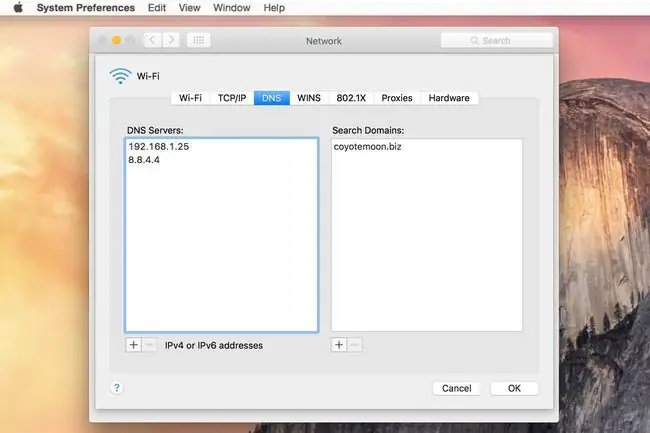
Сізге не керек
- Бір немесе бірнеше DNS IP (Internet Protocol) мекенжайлары. IP мекенжайларын әдетте Интернет провайдері (ISP) тағайындайды, дегенмен сіз әдетте пайдалануда ешқандай шектеулерсізсіз. тағайындалған атау серверлері. Кейбір адамдар ашық DNS немесе Google DNS сияқты жалпыға қолжетімді DNS қызметтерін, жалпыға қолжетімді DNS серверлері жергілікті Интернет провайдерімен қамтамасыз етілгеннен жылдамырақ болуы мүмкін деген теория бойынша пайдаланғысы келеді. Қандай DNS қызметін пайдалану керектігін білмесеңіз, кез келген DNS жүйесінің жылдамдығын тексеру үшін Google-дың namebench қолданбасын пайдаланып көріңіз.
- Mac жүйесіне әкімшілік рұқсат. Mac компьютеріңіздегі желі параметрлеріне өзгертулер енгізу үшін сізге әкімші құпия сөзі қажет. Егер сіздің пайдаланушы тіркелгіңіз Mac компьютеріңіздегі жалғыз пайдаланушы тіркелгісі болса, ол да әкімші тіркелгісі болып табылады.
Mac компьютерінің DNS параметрлерін ашу
-
Apple мәзірінде Жүйе теңшелімдері таңдау арқылы немесе Dock жүйесіндегі Жүйе теңшелімдері белгішесін басу арқылы жүйе параметрлерін іске қосыңыз.

Image -
Жүйе теңшелімдері терезесіндегі Network түймесін басып, Mac компьютеріңізде қазіргі уақытта қол жетімді барлық желі қосылымы түрлерін көрсететін желі параметрлері экранын ашыңыз.

Image -
Сол жақ аумақта DNS параметрлерін өзгерткіңіз келетін қосылым түрін таңдап, Қосымша түймесін басыңыз.

Image Бір ғана қосылым түрі әдетте белсенді болады, әдетте Wi-Fi оның атауының жанындағы жасыл нүктемен көрсетілгендей. Дегенмен, процесс негізінен сіз пайдалана алатын кез келген қосылым түрі үшін бірдей: Ethernet, Wi-Fi, Thunderbolt Bridge, Bluetooth немесе толығымен басқа нәрсе.
-
Екі тақтаны көрсету үшін DNS қойындысын басыңыз. Таралардың бірінде DNS серверлері, ал екіншісінде Іздеу домендері бар. Бұл DNS жазбаларын қосуға немесе жоюға болатын экран.

Image DNS серверлерінің тізімі бос болуы мүмкін, оның сұр түске боялған бір немесе бірнеше жазбалары болуы мүмкін немесе қалыпты қараңғы мәтіндегі жазбалар болуы мүмкін. Сұр түске боялған мәтін DNS серверлерінің IP мекенжайларын желідегі басқа құрылғы, әдетте желі маршрутизаторы тағайындағанын білдіреді. Mac жүйесінде DNS серверінің тізімін өңдеу арқылы тапсырмаларды қайта анықтауға болады. DNS жазбаларын Mac компьютерінің желі параметрлері тақтасын пайдаланып бұл жерде қайта анықтаған кезде, өзгерістер желідегі кез келген басқа құрылғыға емес, тек Mac жүйесіне әсер етеді.
Қара мәтіндегі жазбалар Mac жүйесінде жергілікті түрде енгізілген DNS мекенжайларын көрсетеді. Бос жазба DNS серверлерінің әлі тағайындалмағанын білдіреді.
DNS жазбаларын өңдеу
Егер DNS тізімі бос болса немесе бір немесе бірнеше сұр түсті жазбалар болса, тізімге бір немесе бірнеше жаңа DNS мекенжайларын қосуға болады. Сіз қосатын кез келген жазбалар сұрланған жазбаларды ауыстырады. Егер сұрланған DNS мекенжайларының біреуін немесе бірнешеуін сақтағыңыз келсе, мекенжайларды жазып алыңыз, содан кейін оларды жаңа DNS мекенжайларын қосу процесінің бөлігі ретінде қолмен қайта енгізіңіз.
Қара мәтінде тізімделген бір немесе бірнеше DNS серверлері бар болса, сіз қосқан кез келген жаңа жазбалар тізімде олардың астында пайда болады және бар DNS серверлерін ауыстырмайды. Бір немесе бірнеше бар DNS серверлерін ауыстырғыңыз келсе, жаңа DNS мекенжайларын енгізіп, содан кейін оларды қайта реттеу үшін жазбаларды сүйреп апаруға немесе алдымен жазбаларды жоюға, содан кейін DNS мекенжайларын олардың пайда болуын қалаған ретпен қайта қосуға болады.
DNS серверлерінің реті маңызды. Mac жүйесіне URL мекенжайын шешу қажет болғанда, ол тізімдегі бірінші DNS жазбасын сұрайды. Жауап болмаса, Mac компьютеріңіз қажетті ақпаратты тізімдегі екінші жазбадан сұрайды. Бұл процесс DNS сервері жауап қайтарғанша немесе Mac жүйесі жауап алмайынша тізімдегі барлық DNS серверлері арқылы іске қосылғанша жалғасады.
DNS жазбасын қосу
DNS параметрлері экранында болғанда, жаңа DNS жазбасын оңай қосуға болады.
-
Экранның төменгі сол жақ бұрышындағы + (қосу белгісі) түймесін басыңыз.

Image - DNS серверінің мекенжайын DNS серверлері тақтасына IPv6 немесе IPv4 нүктелі-ондық пішімдері-ондық нүктелермен бөлінген сандар топтарында енгізіңіз. Мысал 208.67.222.222 болып табылады, ол Open DNS қол жетімді DNS серверлерінің бірі болып табылады. Әр жолға бірден көп DNS мекенжайын енгізбеңіз.
- Көбірек DNS мекенжайларын қосу үшін процесті қайталаңыз.
DNS жазбасын жою
DNS параметрлері экранында болғанда, DNS жазбаларын да жоюға болады.
-
Жойғыңыз келетін DNS мекенжайын бөлектеңіз.

Image -
Экранның төменгі сол жақ бұрышындағы - (минус белгісі) түймесін басыңыз.

Image - Жойғыңыз келетін әрбір қосымша DNS мекенжайы үшін қайталаңыз.
Басқа құрылғы конфигурациялаған DNS мекенжайларын жоя алмайсыз (сұр түсті жазба).
Іздеу домендерін пайдалану
DNS параметрлеріндегі Домендерді іздеу тақтасы Safari және басқа желі қызметтерінде пайдаланылатын хост атауларын автотолтыру үшін пайдаланылады. Мысал ретінде, үй желісі example.com домен атауымен конфигурацияланса және ColorLaser деп аталатын желілік принтерге қол жеткізгіңіз келсе, оның күй бетіне кіру үшін әдетте Safari жүйесінде ColorLaser.example.com сайтын енгізесіз.
Егер Іздеу домені аумағына example.com қоссаңыз, Safari енгізілген кез келген жеке хост атауына example.com сайтын қоса алады. Доменді іздеу тақтасы толтырылған кезде Safari URL өрісіне ColorLaser енгізе аласыз және ол ColorLaser.example.com сайтына қосылады.
Іздеу домендері DNS жазбалары сияқты бірдей әдіс арқылы қосылады, жойылады және ұйымдастырылады.
Аяқтауда
Өзгертулер жасауды аяқтаған кезде OK түймесін басыңыз. Бұл әрекет Жетілдірілген желі парағын жабады және сізді негізгі желі параметрлері тақтасына қайтарады.
DNS өңдеу процесін аяқтау үшін Қолдану түймесін басыңыз.
Жаңа DNS параметрлері пайдалануға дайын. Есіңізде болсын, сіз өзгерткен параметрлер тек Mac жүйесіне әсер етеді. Желіңіздегі барлық құрылғылар үшін DNS параметрлерін өзгерту қажет болса, өзгертулерді желілік маршрутизаторда жасаңыз.
Барлығы дұрыс орнатылғанына көз жеткізу үшін жаңа DNS провайдерін тексеріңіз.






